
সুচিপত্র:
- ধাপ 1: প্রস্তুতি
- ধাপ 2: ডিজাইন লেআউট
- ধাপ 3: ব্রেডবোর্ডে পাই জিরো প্রস্তুত করুন
- ধাপ 4: গেম বাটন ইনস্টল করুন
- ধাপ 5: সমস্ত বোতাম 1 টার্মিনালকে GND এর সাথে সংযুক্ত করুন
- ধাপ 6: একটি পাই জিরো জিপিআইওর সাথে আরেকটি টার্মিনাল বাটন সংযুক্ত করুন
- ধাপ 7: নির্বাচন করুন এবং শুরু বাটন ইনস্টল করুন
- ধাপ 8: বোতাম ক্যাপ সাজান
- ধাপ 9: বেস প্লেট পরিমাপ এবং কাটা
- ধাপ 10: শার্প কোণার গোল করুন
- ধাপ 11: মোটামুটিভাবে ব্রেডবোর্ড স্টিক করুন
- ধাপ 12: ব্যাটারি ধারককে আটকে দিন
- ধাপ 13: টার্মিনাল ব্লকে ব্যাটারি হোল্ডার ওয়্যার ইনস্টল করুন
- ধাপ 14: পাওয়ার ওয়্যার সংযুক্ত করুন
- ধাপ 15: পাওয়ার সুইচ ইনস্টল করুন
- ধাপ 16: এলসিডি ওয়্যার সংযুক্ত করুন
- ধাপ 17: অডিও কম্পোনেন্ট ইনস্টল করুন
- ধাপ 18: LCD মডিউল ইনস্টল করুন
- ধাপ 19: RetroPie ইমেজ ডাউনলোড করুন
- ধাপ 20: সোর্স ডাউনলোড করুন
- ধাপ 21: রম ফাইল প্রস্তুত করুন
- ধাপ 22: RetroPie ইমেজ ফ্ল্যাশ করুন
- ধাপ 23: ফাইলগুলি অনুলিপি করুন
- ধাপ 24: মাইক্রো এসডি কনফিগার করুন
- ধাপ 25: ইউএসবি সংযোগ
- ধাপ 26: এলসিডি কনফিগার করুন
- ধাপ 27: Fbcp সক্ষম করুন
- ধাপ 28: জয়স্টিক কনফিগার করুন
- ধাপ 29: আপনার নিজের বোতাম লেআউট ডিজাইন করুন
- ধাপ 30: GPIO 18 মনো অডিও সক্ষম করুন
- ধাপ 31: রম ফাইল কপি করুন
- ধাপ 32: বুট রেট্রোপি
- ধাপ 33: সুখী অধ্যয়ন
- লেখক John Day [email protected].
- Public 2024-01-30 08:01.
- সর্বশেষ পরিবর্তিত 2025-01-23 14:36.



এই নির্দেশাবলী দেখায় কিভাবে একটি ব্রেডবোর্ড রেট্রোপি তৈরি করতে হয়, কোন সোল্ডারিং নেই, কোন 3D প্রিন্টার নেই, কোন লেজার কাটারের প্রয়োজন নেই।
ইলেকট্রনিক্স অধ্যয়নরত প্রাথমিক শিশুর জন্য একটি গেম মেশিন তৈরি করা একটি খুব ভাল প্রকল্প। যাইহোক, প্রাপ্তবয়স্কদের দ্বারা নির্মিত বেশিরভাগ রেট্রোপি প্রকল্প, মূল কারণ হচ্ছে এটি নির্মাণের জন্য একই সাথে অনেকগুলি অগ্রিম দক্ষতা প্রয়োজন, সোল্ডারিং, 3 ডি প্রিন্টিং বা লেজার কাটিং, মেটাল কেস প্যাচিং …
এই প্রজেক্টের লক্ষ্য হল এটি সহজ করা, রুটিবোর্ডে নির্মিত সমস্ত জিনিস, ইলেকট্রনিক্স অধ্যয়ন করার সময় আপনার প্রথম সরঞ্জামগুলি জানা উচিত।
রুটিবোর্ড ব্যবহার করে সবচেয়ে সুন্দর জিনিস হল অধিকাংশ জিনিস পুন reব্যবহার করা যায়। যখন আপনি পরবর্তী প্রকল্পটি তৈরি করতে চান তখন আপনি উপাদানগুলি আনপ্লাগ এবং পুনরায় ব্যবহার করতে পারেন এবং ব্রেডবোর্ড নিজেই পুনরায় ব্যবহার করতে পারেন!
ধাপ 1: প্রস্তুতি



রাস্পবেরি পাই জিরো
আমি জানি এটি সস্তা কিন্তু একটি কিনতে খুব কঠিন, যদি আপনি অন্তর্নির্মিত ওয়াইফাই বৈশিষ্ট্যটি চান তবে জিরো ডাব্লু পাওয়া সহজ এবং এটি আপনার গেম মেশিনের জন্য নেট খেলা সক্ষম করতে পারে
মাইক্রো এসডি কার্ড
অনুগ্রহ করে এখানে RPi সামঞ্জস্যপূর্ণ SD কার্ড তালিকা দেখুন:
এলসিডি মডিউল
2.8 ইঞ্চি ili9341 LCD মডিউল
বেস প্লেট
একটি 165 মিমি x 112 মিমি প্লাস্টিকের প্লেট সব উপাদানকে একত্রিত করতে সাহায্য করে
ব্রেডবোর্ড
এই প্রকল্পের জন্য রাস্পবেরি পাই জিরো, 2.8 ইঞ্চি এলসিডি, 12 টি নিয়ামক বোতাম, শক্তি এবং অডিও উপাদানগুলি একসাথে সংযুক্ত করা প্রয়োজন। সুতরাং এটি একসঙ্গে সংযুক্ত বিভিন্ন আকারের রুটিবোর্ডের প্রয়োজন:
- 1 x 830 হোল ব্রেডবোর্ড
- 3 x 170 গর্ত ছোট রুটিবোর্ড
ব্রেডবোর্ড ওয়্যার
ব্রেডবোর্ডের সেরা বন্ধু
মাছ ধরিবার জাল
0.3 মিমি নাইলন ফিশিং লাইন, এটি সোলারিং ছাড়াই পাই শূন্যের পিন হেডার ঠিক করতে সাহায্য করে
পিন হেডার
2x40 18mm পিন হেডার আসলে এটির জন্য শুধুমাত্র 2x20 পিনের প্রয়োজন হয়, কিন্তু প্যাচিং করার সময় পিনগুলি খুব সহজেই ভেঙে যায়, তাই ব্যাকআপের উদ্দেশ্যে আরও কিনুন
বোতাম
যে কোনও রুটিবোর্ড বান্ধব বোতাম ঠিক আছে, আমি এটি ব্যবহার করছি:
- বোতাম ক্যাপ সহ 10 x 12 মিমি বোতাম
- 2 x 6 মিমি বোতাম
ব্যাটারি ধারক
2 x 2 AA ব্যাটারি হোল্ডার
পাওয়ার সুইচ
যে কোন রুটিবোর্ড বান্ধব সুইচ ঠিক আছে
ডিসি-ডিসি 5 ভি রেগুলেটর মডিউল
ব্যাটারি হোল্ডার, পাওয়ার সুইচ এবং ডিসি রেগুলেটর মিলে পাই জিরোতে 5 V পাওয়ার সাপ্লাই প্রদান করে। আমি পরিবেশগত কারণে রিচার্জেবল ব্যাটারি ব্যবহার করার সুপারিশ করি, 4 টি রিচার্জেবল এএ ব্যাটারি 4.8 V পাওয়ার প্রদান করে, এটি 5 V এর থেকে কিছুটা কম কিন্তু পাই জিরো একটু শক্তির ঘাটতি সহ্য করতে পারে। আপনি যদি সবসময় রিচার্জেবল ব্যাটারি ব্যবহার করেন, ডিসি রেগুলেটর এড়িয়ে যেতে পারেন।
স্ক্রু টার্মিনাল ব্লক
3 x 2 পিন স্ক্রু টার্মিনাল ব্লক, ব্যাটারি হোল্ডারের জন্য 2 এবং স্পিকারের জন্য 1
অডিও কম্পোনেন্ট (alচ্ছিক)
- 33nf ক্যাপাসিটর
- 10uf ক্যাপাসিটর
- 47k ওহম প্রতিরোধক
- NPN ট্রানজিস্টর (যেমন 2N2222)
- একটি ছোট স্পিকার (পুরানো গ্যাজেটে পাওয়া যাবে)
অন্যান্য
একটি কম্পিউটার, একটি কার্ড রিডার এবং রেট্রোপি ইমেজ এবং প্রাথমিক সেটিংস ফ্ল্যাশ করার জন্য মাইক্রো ইউএসবি কেবল
ধাপ 2: ডিজাইন লেআউট
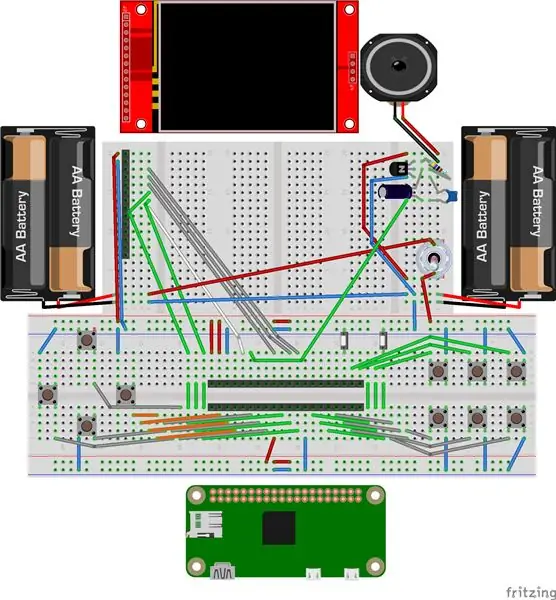
ব্রেডবোর্ড 2 টি ব্রেডবোর্ড প্যানেলে বিভক্ত। আমার আগের প্রজেক্টের লোয়ার প্যানেল বেস (ব্রেডবোর্ডে পাই জিরো); উপরের প্যানেলটি 3 টি ছোট ব্রেডবোর্ডের সাথে মিলিত।
নিচের প্যানেলে:
- রাস্পবেরি পাই জিরো মাঝখানে রাখা
- বাম দিকে দিক বোতাম
- ডান পাশে 6 টি অ্যাকশন বোতাম রয়েছে
- পাই জিরোর উপরে বাছাই এবং শুরু বোতাম রয়েছে
উপরের প্যানেলে:
- এলসিডি মাঝখানে রাখা
- এলসিডি ছাড়াও পাওয়ার বোতাম এবং অডিও উপাদান
- এলসিডির উপরে স্পিকার লাগানো
- বাম এবং ডান দিকে 2xAA ব্যাটারি ধারক
ধাপ 3: ব্রেডবোর্ডে পাই জিরো প্রস্তুত করুন

অনুগ্রহ করে আমার আগের নির্দেশাবলী অনুযায়ী ব্রেডবোর্ডে পাই জিরো প্রস্তুত করুন:
www.instructables.com/id/Pi-Zero-on-the-Br…
ধাপ 4: গেম বাটন ইনস্টল করুন




রুটিবোর্ডে দৃ fit়ভাবে ফিট করার জন্য কিছু বোতামগুলির কিছু সমন্বয় প্রয়োজন হতে পারে।
বাটন লেআউট শুধু আপনার পছন্দের উপর নির্ভর করে, শুধুমাত্র একটি জিনিস অনুসরণ করতে হবে তা হল একটি বাটন টার্মিনাল GND এর সাথে সংযুক্ত এবং আরেকটি টার্মিনাল একটি Pi Zero GPIO এর সাথে সংযুক্ত।
ধাপ 5: সমস্ত বোতাম 1 টার্মিনালকে GND এর সাথে সংযুক্ত করুন

ধাপ 6: একটি পাই জিরো জিপিআইওর সাথে আরেকটি টার্মিনাল বাটন সংযুক্ত করুন

এখানে বোতাম সংযোগের সারাংশ:
GND -> Up -> GPIO 22
GND -> নিচে -> GPIO 17 GND -> বাম -> GPIO 27 GND -> ডান -> GPIO 4 GND -> A -> GPIO 26 GND -> B -> GPIO 19 GND -> L -> GPIO 13 GND - > X -> GPIO 5 GND -> Y -> GPIO 21 GND -> R -> GPIO 20
ধাপ 7: নির্বাচন করুন এবং শুরু বাটন ইনস্টল করুন


বোতাম সংযোগ সারাংশ:
GND -> নির্বাচন করুন -> GPIO 16
GND -> start -> GPIO 6
ধাপ 8: বোতাম ক্যাপ সাজান



ধাপ 9: বেস প্লেট পরিমাপ এবং কাটা



ধাপ 10: শার্প কোণার গোল করুন

ধাপ 11: মোটামুটিভাবে ব্রেডবোর্ড স্টিক করুন



ধাপ 12: ব্যাটারি ধারককে আটকে দিন


ধাপ 13: টার্মিনাল ব্লকে ব্যাটারি হোল্ডার ওয়্যার ইনস্টল করুন




ধাপ 14: পাওয়ার ওয়্যার সংযুক্ত করুন



ধাপ 15: পাওয়ার সুইচ ইনস্টল করুন



এখানে ব্যাটারি পাওয়ার সংযোগের সারাংশ:
বাম ব্যাটারি হোল্ডার -ve -> ডান ব্যাটারি হোল্ডার +ve
বাম ব্যাটারি হোল্ডার +ve -> পাওয়ার সুইচ -> 5 V রেগুলেটর (:চ্ছিক: শুধুমাত্র নন -রিচার্জেবল ব্যাটারির জন্য) -> ব্রেডবোর্ড 5 V রাইট ব্যাটারি হোল্ডার -ve -> ব্রেডবোর্ড GND
ধাপ 16: এলসিডি ওয়্যার সংযুক্ত করুন




এখানে এলসিডি সংযোগের সারাংশ:
LCD Vcc -> breadboard 5 V
LCD GND -> breadboard GND LCD CS -> GPIO 8 LCD Reset -> GPIO 25 LCD D/C -> GPIO 24 LCD MOSI -> GPIO 10 LCD CLK -> GPIO 11 LCD LED -> GPIO 15
ধাপ 17: অডিও কম্পোনেন্ট ইনস্টল করুন



এখানে অডিও কম্পোনেন্ট সংযোগ সারসংক্ষেপ:
GPIO 18 -> 33nf ক্যাপাসিটর -> ব্রেডবোর্ড GND
GPIO 18 -> 10uf capicitor -> NPN transistor base pin NPN transistor emmitter pin -> breadboard GND NPN transistor collector -> speaker -> breadboard 5 V
ধাপ 18: LCD মডিউল ইনস্টল করুন

ধাপ 19: RetroPie ইমেজ ডাউনলোড করুন
এখানে RetroPie ছবিটি ডাউনলোড করুন:
retropie.org.uk/download/
রাস্পবেরি পাই জিরোর জন্য ছবিটি ডাউনলোড করতে "রাস্পবেরি পাই 0/1" বিকল্পটি নির্বাচন করুন।
ধাপ 20: সোর্স ডাউনলোড করুন
Breadboard RetroPie- এর জন্য আরও 2 টি সোর্স কোড প্রয়োজন:
mk_arcade_joystick_rpi:
rpi-fbcp:
সরল "ক্লোন বা ডাউনলোড" বোতামে ক্লিক করুন এবং তারপর উভয় সোর্স ওয়েব পেজ থেকে "জিপ ডাউনলোড করুন"।
ধাপ 21: রম ফাইল প্রস্তুত করুন
নন লাইসেন্স ফ্রি গেমের জন্য, আমি মনে করি আপনার কেবল সেই রম ব্যবহার করা উচিত যা আপনার আসল গেম।
অথবা আপনি এখানে কিছু লাইসেন্স মুক্ত গেম পেতে পারেন:
pdroms.de/files
www.doperoms.com
ধাপ 22: RetroPie ইমেজ ফ্ল্যাশ করুন
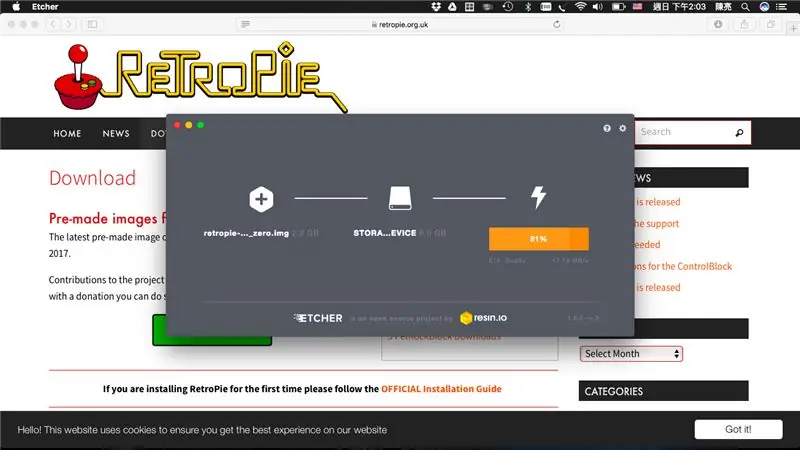
মাইক্রো এসডি কার্ডে RetroPie ইমেজ ফ্ল্যাশ করার ধাপগুলি রাস্পবিয়ান ইমেজ ঝলকানোর মতোই। আপনি যদি ঝলকানি পদক্ষেপগুলি জানেন না, দয়া করে Raspberry.org দ্বারা প্রদত্ত পদক্ষেপগুলি অনুসরণ করুন:
- লিনাক্স
- ম্যাক অপারেটিং সিস্টেম
- উইন্ডোজ
পুনশ্চ. RetroPie ছবির সাথে ইমেজ ফাইলের নাম প্রতিস্থাপন করতে মনে রাখবেন।
ধাপ 23: ফাইলগুলি অনুলিপি করুন
"Mk_arcade_joystick_rpi-master.zip", "rpi-fbcp-master.zip" এবং আপনার গেম রমকে সদ্য তৈরি করা RetroPie মাইক্রো এসডিতে অনুলিপি করুন।
ধাপ 24: মাইক্রো এসডি কনফিগার করুন
RetroPie বুটের পরে আমাদের আরও কনফিগারেশন দরকার, তার আগে, কম্পিউটার এবং Pi Zero- এর মধ্যে নেটওয়ার্ক কানেকশন করার জন্য আমাদের DWC2 USB কন্ট্রোলারকে সক্ষম করতে হবে।
মাইক্রো এসডি তে config.txt সম্পাদনা করুন, লেজটিতে ফলো লাইন যুক্ত করুন:
dtoverlay = dwc2
মাইক্রো এসডিতে codlin.txt সম্পাদনা করুন, "rootwait" কীওয়ার্ডের পরে "modules-load = dwc2, g_ether" সন্নিবেশ করান। ফলাফলটি এমন কিছু হওয়া উচিত:
dwc_otg। শান্ত init =/usr/lib/raspi-config/init_resize.sh
ওপেনশ সার্ভার সক্ষম করতে মাইক্রো এসডি তে "ssh" নামে একটি ফাঁকা ফাইল তৈরি করুন, যেমন আমার ম্যাক এ:
স্পর্শ/ভলিউম/বুট/এসএসএইচ
রেফারেন্স:
ধাপ 25: ইউএসবি সংযোগ

পাই জিরোতে মাইক্রো এসডি andোকান এবং কম্পিউটারে পাই জিরো ২ য় ইউএসবি সকেট ("ইউএসবি" লেবেলযুক্ত) সংযুক্ত করুন।
প্রায় এক মিনিট অপেক্ষা করুন, আপনার কম্পিউটারে একটি নতুন নেটওয়ার্ক অ্যাডাপ্টার খুঁজে পাওয়া উচিত। পাই জিরোতে ফলো কমান্ড কানেক্ট টাইপ করুন:
পুনশ্চ. ডিফল্ট পাসওয়ার্ড হল "রাস্পবেরি", আপনার এটি "পাসওয়িডি" কমান্ড দ্বারা যত তাড়াতাড়ি সম্ভব পরিবর্তন করা উচিত
ধাপ 26: এলসিডি কনফিগার করুন
"/Etc/modules" এ যোগ করুন
spi-bcm2835
fbtft_device
"/etc/modprobe.d/fbtft.conf" তৈরি করুন
বিকল্প fbtft_device কাস্টম নাম = fb_ili9341 gpios = reset: 25, dc: 24, led: 15 speed = 48000000 rotate = 90 bgr = 1
রেফারেন্স:
ধাপ 27: Fbcp সক্ষম করুন
উত্স ফাইলগুলি বের করুন:
unzip /boot/rpi-fbcp-master.zip
কম্পাইল এবং ইনস্টল করুন:
সিডি rpi-fbcp- মাস্টার/
mkdir build cd build cmake.. sudo install করুন fbcp/usr/local/bin/fbcp cd../..
"/Etc/rc.local" এ "প্রস্থান 0" এর আগে ফলো লাইনটি সন্নিবেশ করান
/usr/local/bin/fbcp &
লেজটিতে "/boot/config.txt" এ ফলো লাইন যুক্ত করুন:
hdmi_force_hotplug = 1
hdmi_group = 2 hdmi_mode = 87 hdmi_cvt = 320 240 60 1 0 0 0 Disable_overscan = 1 dtparam = spi = on
রেফারেন্স:
ধাপ 28: জয়স্টিক কনফিগার করুন
উত্স ফাইলগুলি বের করুন:
unzip /boot/mk_arcade_joystick_rpi-master.zip
সম্পাদনা বোতাম সংজ্ঞা:
সিডি mk_arcade_joystick_rpi- মাস্টার/
vi mk_arcade_joystick_rpi.c
"স্ট্যাটিক const int mk_arcade_gpio_maps " সারি খুঁজুন এবং আপনার বোতামের সংজ্ঞায় আপডেট করুন, যেমন আমার সংজ্ঞা:
স্ট্যাটিক কনস্ট int mk_arcade_gpio_maps = {22, 17, 27, 4, 6, 16, 26, 19, 20, 5, 21, 13};
মডিউল কম্পাইল এবং ইনস্টল করুন:
sudo mkdir /usr/src/mk_arcade_joystick_rpi-0.1.5/
sudo cp -a * /usr/src/mk_arcade_joystick_rpi-0.1.5/ রপ্তানি MKVERSION = 0.1.5 sudo -E dkms build -m mk_arcade_joystick_rpi -v 0.1.5 sudo -E dkms install -m mk_arcade_joystick_rpi -v 0.1.5
বোতামগুলি পরীক্ষা করুন:
sudo modprobe mk_arcade_joystick_rpi মানচিত্র = 1
jstest/dev/input/js0
"/Etc/modules" এ যোগ করুন
mk_arcade_joystick_rpi
"/etc/modprobe.d/joystick.conf" তৈরি করুন:
অপশন mk_arcade_joystick_rpi মানচিত্র = 1
রেফারেন্স:
ধাপ 29: আপনার নিজের বোতাম লেআউট ডিজাইন করুন

আপডেট করা হয়েছে: 2017/05/18
ব্রেডবোর্ডটি উপাদানগুলিকে প্লাগ এবং আনপ্লাগ করা খুব সহজ, দয়া করে আপনার নিজের বোতাম লেআউটটি চেষ্টা করুন এবং ডিজাইন করুন।
আপনি যদি GPIO সংযোগ পরিবর্তন করে থাকেন, তাহলে আপনি মডিউলগুলি পুনরায় কম্পাইল করতে ফলো স্ক্রিপ্ট চালাতে পারেন:
সিডি mk_arcade_joystick_rpi- মাস্টার/
রপ্তানি MKVERSION = 0.1.5 sudo -E dkms আনইনস্টল -m mk_arcade_joystick_rpi -v 0.1.5 vi mk_arcade_joystick_rpi.c sudo rm -rf /usr/src/mk_arcade_joystick_rpi-0.1.5/ sudo mkdr_uskr_cr_cr_cr_cr_rci /sudo cp -a * /usr/src/mk_arcade_joystick_rpi-0.1.5/ sudo -E dkms build -m mk_arcade_joystick_rpi -v 0.1.5 sudo -E dkms install -m mk_arcade_joystick_rpi -v 0.1.5
ধাপ 30: GPIO 18 মনো অডিও সক্ষম করুন
লেজটিতে "/boot/config.txt" এ ফলো লাইন যুক্ত করুন:
dtoverlay = pwm, pin = 18, func = 2
রেফারেন্স:
learn.adafruit.com/adding-basic-audio-oupu…
retropie.org.uk/forum/topic/4269/popeye-pi…
ধাপ 31: রম ফাইল কপি করুন
"/Boot" ফোল্ডার থেকে "~/RetroPie/roms/$ CONSOLE" ফোল্ডারে রম ফাইল কপি করুন
রেফারেন্স:
ধাপ 32: বুট রেট্রোপি



RetroPie বন্ধ করুন:
sudo থামুন
- ইউএসবি কেবল আনপ্লাগ করুন
- সম্পূর্ণ চার্জযুক্ত AA ব্যাটারি োকান
- পাওয়ার সুইচ চালু করুন
- গেম বাটন কনফিগার করতে স্ক্রিন নির্দেশ অনুসরণ করুন
- কনসোল এবং গেম নির্বাচন করুন
- উপভোগ করুন!
ধাপ 33: সুখী অধ্যয়ন

ব্রেডবোর্ড রেট্রোপি হল রাস্পবেরি পাই শেখার একটি ভাল শুরু বিন্দু। আপনার সন্তানের সাথে রাস্পবেরি পাই প্রকল্প শুরু করার সময় এসেছে!
প্রস্তাবিত:
Arduino এবং Breadboard Holder: 5 টি ধাপ (ছবি সহ)
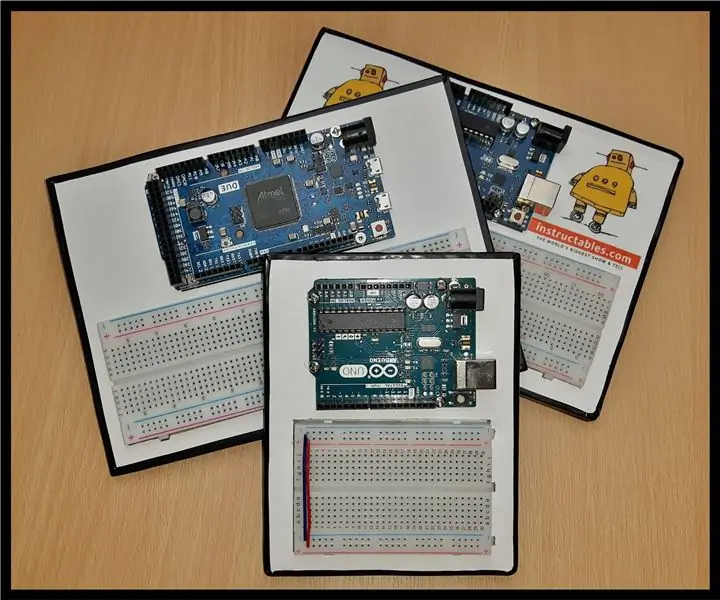
Arduino এবং Breadboard Holder: যদি আপনি কখনো Arduino এর সাথে খেলে থাকেন তবে আপনি জানতে পারবেন যে এটি বরং অগোছালো হয়ে উঠতে পারে, বিশেষ করে যদি আপনি প্রচুর তার ব্যবহার করছেন এবং ইদানীং আমি একটি Arduino এর সাথে জড়িত একটি প্রকল্পে কাজ করছি এবং এটি পেয়েছে পয়েন্ট যখন আমাকে এটা সম্পর্কে কিছু করতে হয়েছিল।
Retropie সঙ্গে পাতলা পাতলা কাঠ তোরণ স্যুটকেস: 10 ধাপ (ছবি সহ)

রেট্রপি সহ প্লাইউড আর্কেড সুটকেস: যখন আমি ছোট ছিলাম, আমাদের বন্ধুদের 8 বিট নিন্টেন্ডো ছিল এবং এটি ছিল পৃথিবীর সবচেয়ে শীতল জিনিস। যতক্ষণ না আমি এবং আমার ভাই একটি ক্রিসমাস উপহার হিসাবে সেগা মেগাড্রাইভ পেয়েছি। আমরা সেই ক্রিসমাসের আগের দিন থেকে নতুন বছরের আগের দিন পর্যন্ত ঘুমাইনি, আমরা শুধু সেই গ্রা খেলেছি এবং উপভোগ করেছি
Retropie Tactical Field Unit: 4 ধাপ (ছবি সহ)

রেট্রপি টেকটিক্যাল ফিল্ড ইউনিট: আপনি কি কখনও ক্যাম্পিং করেছেন, এবং সত্যিই গালাগা খেলতে চেয়েছিলেন? কিছু সুসংবাদের জন্য প্রস্তুত হোন। রেট্রপি টেকটিক্যাল ফিল্ড ইউনিট দেখুন! এটি একটি পোর্টেবল রাস্পবেরি পাই ল্যাপটপ/রেট্রপি সেটআপ, একটি জলরোধী ক্ষেত্রে আবদ্ধ, একটি পেলিকান কেসের মতো। দ্য
Retropie Ikea আর্কেড টেবিল: 13 ধাপ (ছবি সহ)

রেট্রপি আইকেয়া আর্কেড টেবিল: আইকেয়া রাস্পবেরি পাই আর্কেড টেবিল হল লিভিং রুমের আসবাবের আইকিয়া ল্যাক সিরিজকে পুরোপুরি কার্যকরী প্লাগে হ্যাক করার এবং রেট্রো আর্কেড সিস্টেম চালানোর একটি দুর্দান্ত উপায়। এর জন্য কেবল গণনা এবং কাঠের কাজের প্রাথমিক জ্ঞান প্রয়োজন এবং এটি হতবাক করে তোলে
Atari Retropie Console: 7 ধাপ (ছবি সহ)

আটারি রেট্রপি কনসোল: এই নির্দেশে, আমি আপনাকে দেখাতে চাই কিভাবে রাস্পবেরি পাই জিরো চালিত রেট্রপি গেমিং সিস্টেমের জন্য এই কাস্টম কেস তৈরি করতে হয়। এটি একটি চারটি পোর্ট ইউএসবি হাব, পাওয়ার সুইচ, এলইডি ইন্ডিকেটর লাইট এবং একটি আটারি 2600 কার্ট্রিডের সমস্ত বিপরীতমুখী চেহারা
